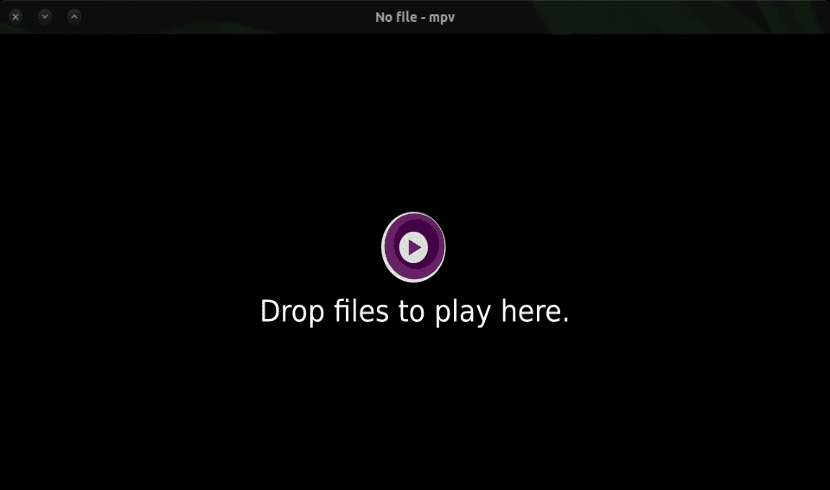
В следующей статье мы рассмотрим MPV. Это видео плеер который создан как mplayer2, так и его предшественником Mplayer. Этот проигрыватель поддерживает широкий спектр форматов видео и аудио файлов. Он предлагает некоторые из тех же функций, что и предыдущие проекты, но с некоторыми новыми функциями.
Скажите, что это видео плеер для командной строки, но в то же время он предлагает нам графический пользовательский интерфейс. Он легкий и кроссплатформенный, поскольку доступен для Linux, Mac и Windows.
Особенности MPV
Некоторые параметры MPlayer были улучшены, чтобы вести себя более эффективно. Также многие параметры и семантика этого были переработаны, чтобы сделать MPV более интуитивно понятным.
Этот игрок поставил вывод видео высокого качества, даже в HD (если это позволяет оборудование нашего оборудования). MPV имеет видеовыход на основе OpenGL. Это дает пользователям очень полезные опции, такие как масштабирование видео с помощью высококачественных алгоритмов. Приложение также даст нам возможность управлять цветом, выполнять синхронизацию кадров, интерполяцию и другие.
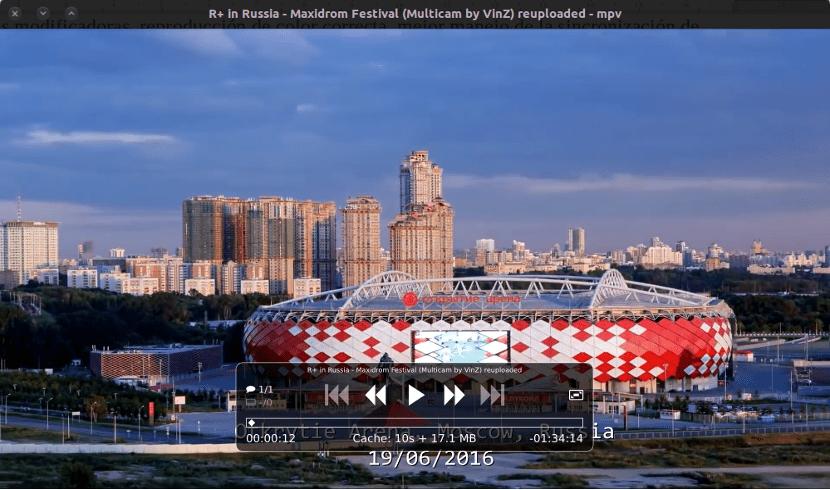
MPV использует FFmpeg для поддержки ускорения декодирования видео VDPAU, VAAPI, DXVA2, VDA и VideoToolbox. Кроме того, он предлагает пользователю поддержку клавиш-модификаторов и правильную цветопередачу. Другие особенности, о которых следует упомянуть, заключаются в том, что он отлично справляется с синхронизацией аудио и видео, добавляет высококачественные субтитры, а также поддерживает одновременное воспроизведение нескольких файлов.
Это приложение мультиплатформенная И как будто этого было мало, он весит всего 6 мегабайт. Мы также можем выбрать видеовыход, который мы хотим использовать (если мы используем несколько мониторов, это очень полезно) или запустить видео в нужной нам точке. Это даст нам возможность делать скриншоты во время воспроизведения.
Еще одна интересная особенность этого плеера - возможность воспроизводить видеофайлы более высокого качества, чем многие другие приложения с открытым исходным кодом. Создатели этого приложения рекомендую использовать последнюю версию FFmpeg. Более старые версии не поддерживаются.
Установить MPV
Чтобы установить это приложение, у нас будет несколько вариантов, как обычно в Ubuntu. Это находится доступно в репозиториях Ubuntu и производные распределения. У нас не возникнет проблем с установкой, выбрав программу в Центре программного обеспечения. Если вы предпочитаете использовать терминал (Ctrl + Alt + T), вам нужно будет только открыть его и написать в нем следующее.
sudo apt install mpv
С помощью следующего PPA, доступного для Ubuntu 17.04 и ранее, в дополнение к другим дистрибутивам, связанным с Ubuntu, мы можем установить MPV-плеер и Vapoursynth (это приложение для обработки видео). Чтобы установить MPV-плеер в Ubuntu / Linux Mint, мы открываем терминал (Ctrl + Alt + T). В нем вы должны написать следующий скрипт.
sudo add-apt-repository ppa:djcj/vapoursynth && sudo apt-get update && sudo apt-get install mpv
Как работает MPV
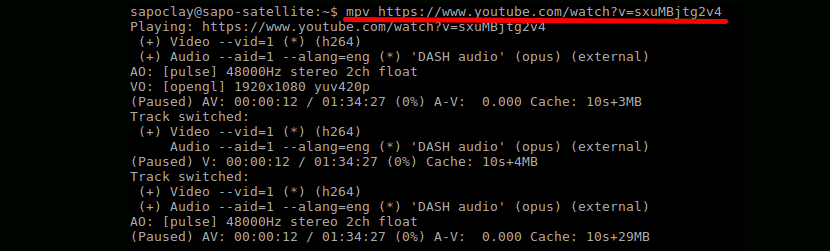
Хотя У MPV нет официального графического интерфейса, это предлагает пользователям очень лаконичный, но эффективный маленький контроллер. Графический интерфейс будет работать через «перетащить каплю»С видео файлами. Если мы хотим воспроизвести не видеофайл, а URL-адрес, нам просто нужно открыть терминал (Ctrl + Alt + T). В нем нам нужно будет написать что-то вроде следующего:
mpv [url del vídeo]
Очевидно, что плавность воспроизведения видео во многом зависит от скорости подключения каждого из них.
Удалить MPV
Как всегда, удалить программное обеспечение в Ubuntu так же просто, как и установить его. Если вы добавили приложение в свою систему, используя Центр программного обеспечения или установив версию, которая находится в репозиториях Ubuntu, в следующем порядке вы должны пропустить ту часть, где репозиторий удаляется.
Для удаления приложения открываем терминал (Ctrl + Alt + T) и записываем в него следующую последовательность команд.
sudo add-apt-repository -r ppa:djcj/vapoursynth && sudo apt remove mpv && sudo apt autoremove
Вы можете проверить код проекта на его странице GitHub. Вы также можете более подробно ознакомиться с функциями этого плеера и получить дополнительную информацию о том, как установить видеоплеер MPV в различных операционных системах, на сайте Ваш сайт.
Он не работает с видео с такими именами, как: Printer.cosa.modelo.mp4, когда у нас есть точка, если впоследствии нет расширения файла, он выдает ошибку:
«[Файл] Невозможно открыть файл Printer.cosa.model.mp4: Нет такого файла или каталога
Не удалось открыть Printer.cosa.model.mp4.
это приложение ничего не дает. Лучше использовать программы, которые принимают длинные имена с "." или «-» посередине.
То, что вы говорите, неправда. Я пытался воспроизвести видео с характеристиками в названии, которое вы даете, и он воспроизводит их мне без каких-либо проблем. Салу2.
Салу2.
Эффективный
То, о чем вы говорите, не только для терминала, это лучшее для меня.
Это если вы установите отдельный графический интерфейс, например gnome-mpv.
Он отлично работает со всеми форматами, загруженными или через Интернет, в дополнение к тому, что он очень быстро загружается.